メタトレーダー4の取引レポート出力方法
PC版
メタトレーダー4の取引レポート出力方法
1.メタトレーダー4を開く
 インストールしたメタトレーダー4を開きます(例:PCデスクトップのアイコンをダブルクリック)。
インストールしたメタトレーダー4を開きます(例:PCデスクトップのアイコンをダブルクリック)。
2.口座履歴の表示
「ターミナル」ウインドウ内の「口座履歴」タブをクリックします。
取引のあった履歴が表示されます。

MM
・「ターミナル」ウインドウが表示されていない場合は、上部メニュー「表示」→「ターミナル」を選択してください。

・取引がまだない場合は、表示内容はありません。
3.口座履歴期間の変更
「口座履歴」を右クリック(履歴のどこでも可能)するとダイアログが開き、口座履歴の表示期間を変更出来ます。

期間をカスタマイズする場合は、「期間のカスタム設定...」をクリックします。
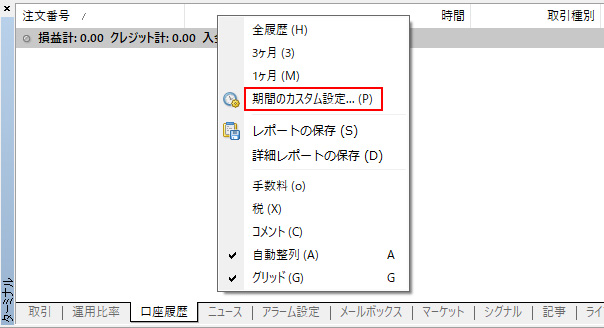
ダイアログが開くので、希望期間の開始日と終了日をそれぞれ選択して「OK」をクリックします。
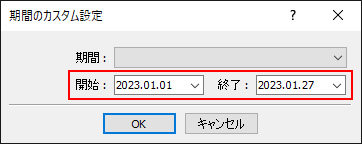
MM
・例:2022年の1年間の場合、抽出する口座履歴期間は2022年1月1日から2022年12月31日になります。
4.取引レポートの保存
選択した期間の口座履歴が全て表示されます。「口座履歴」を右クリック(履歴のどこでも可能)して、「レポートの保存」をクリックします。
保存先(お客様の任意の場所をご指定下さい。デスクトップも可能です)を選択して保存してください。
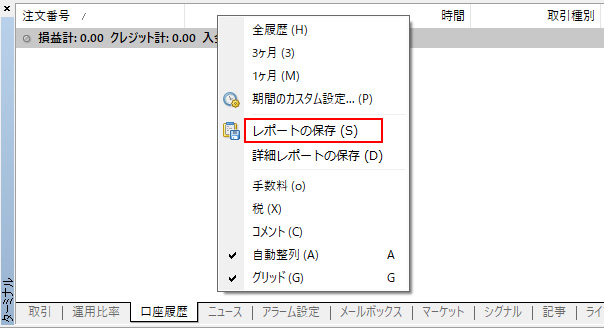
5.取引レポートの出力
4.で保存したHTMLファイルをブラウザで開きます。内容をご確認のうえ、印刷してください。
MM
・HTMLファイルが開くアプリケーション(ブラウザ等)はお客様のPC環境により異なります。詳しくは、ご使用環境のヘルプ等でご確認ください。